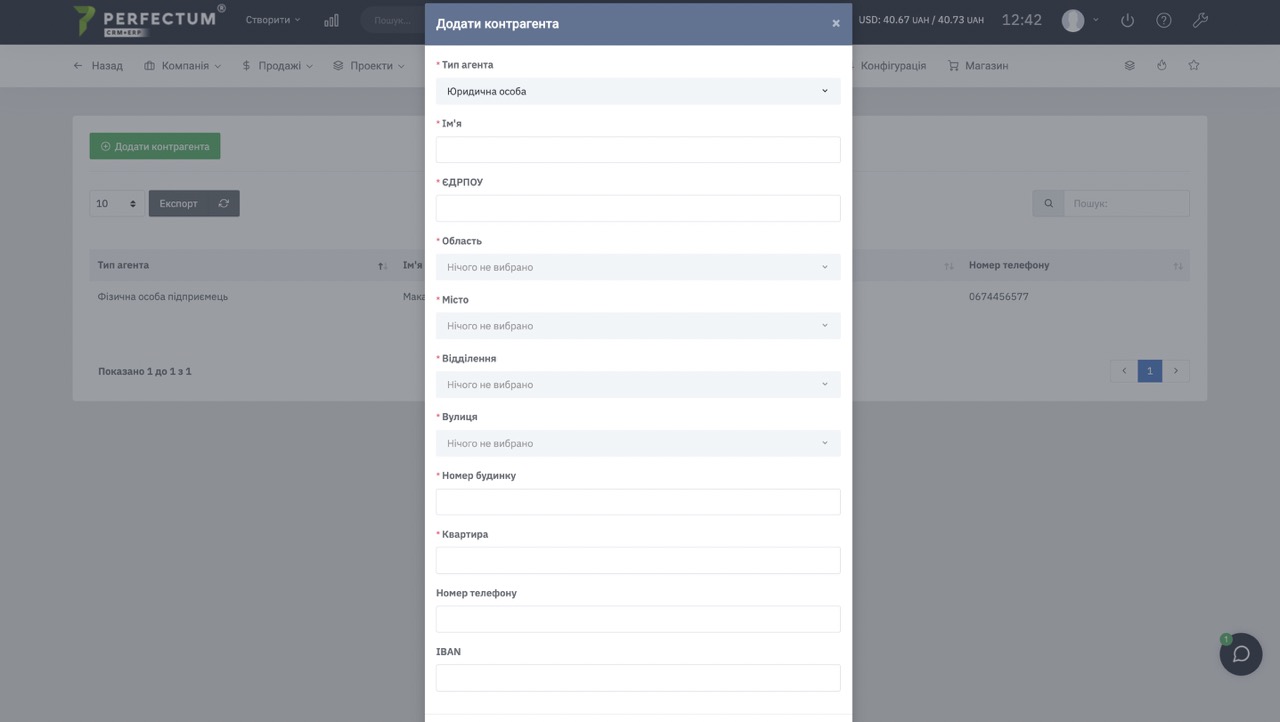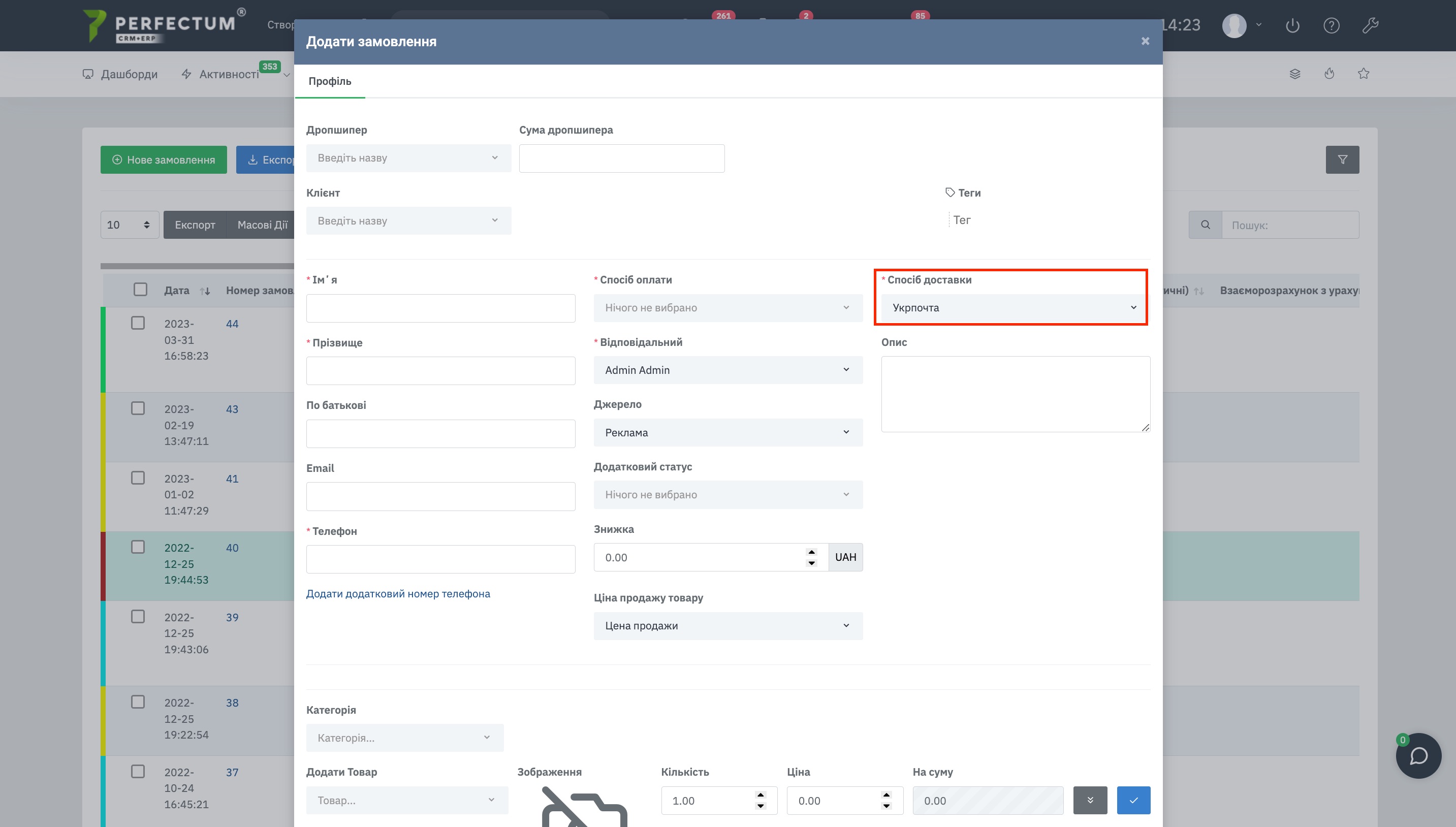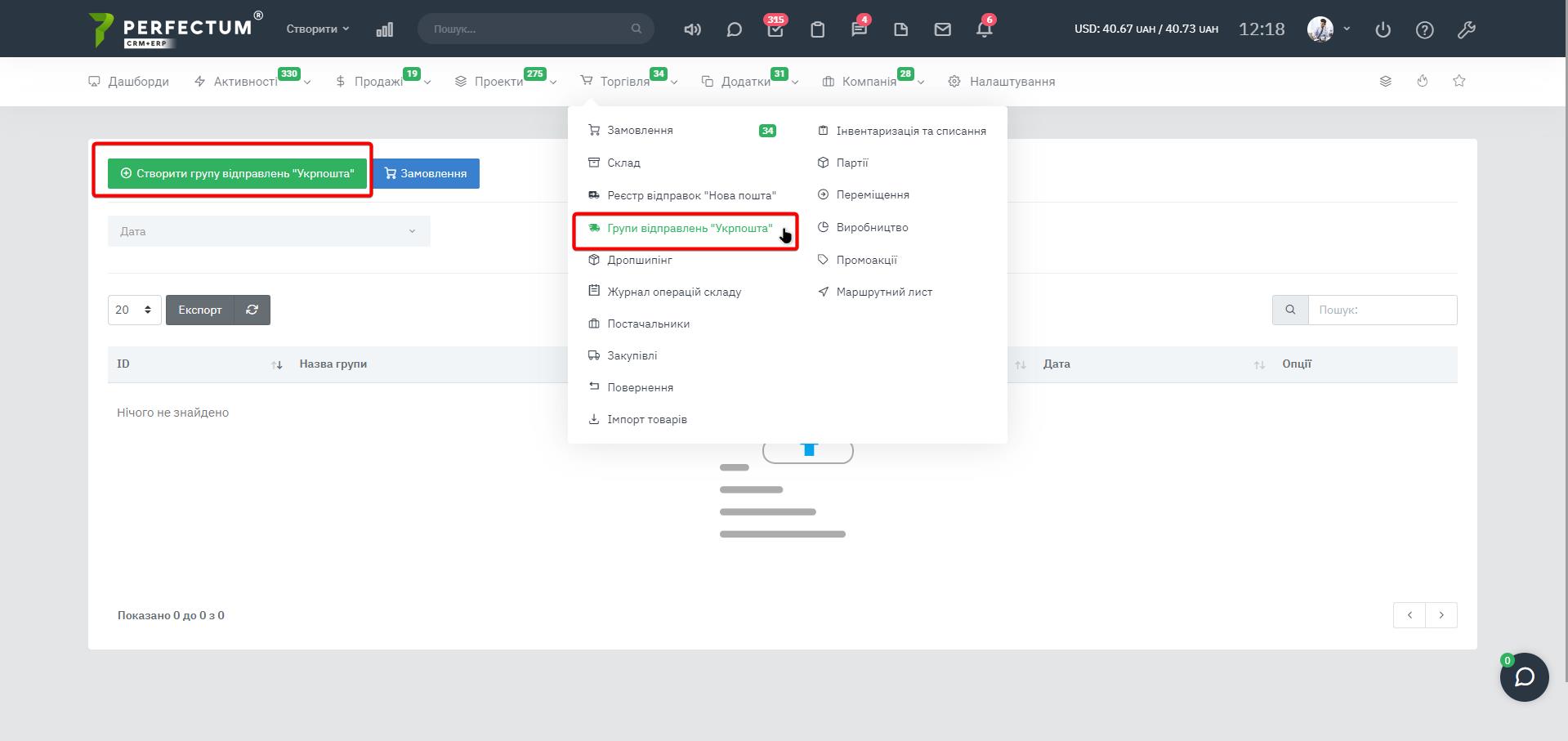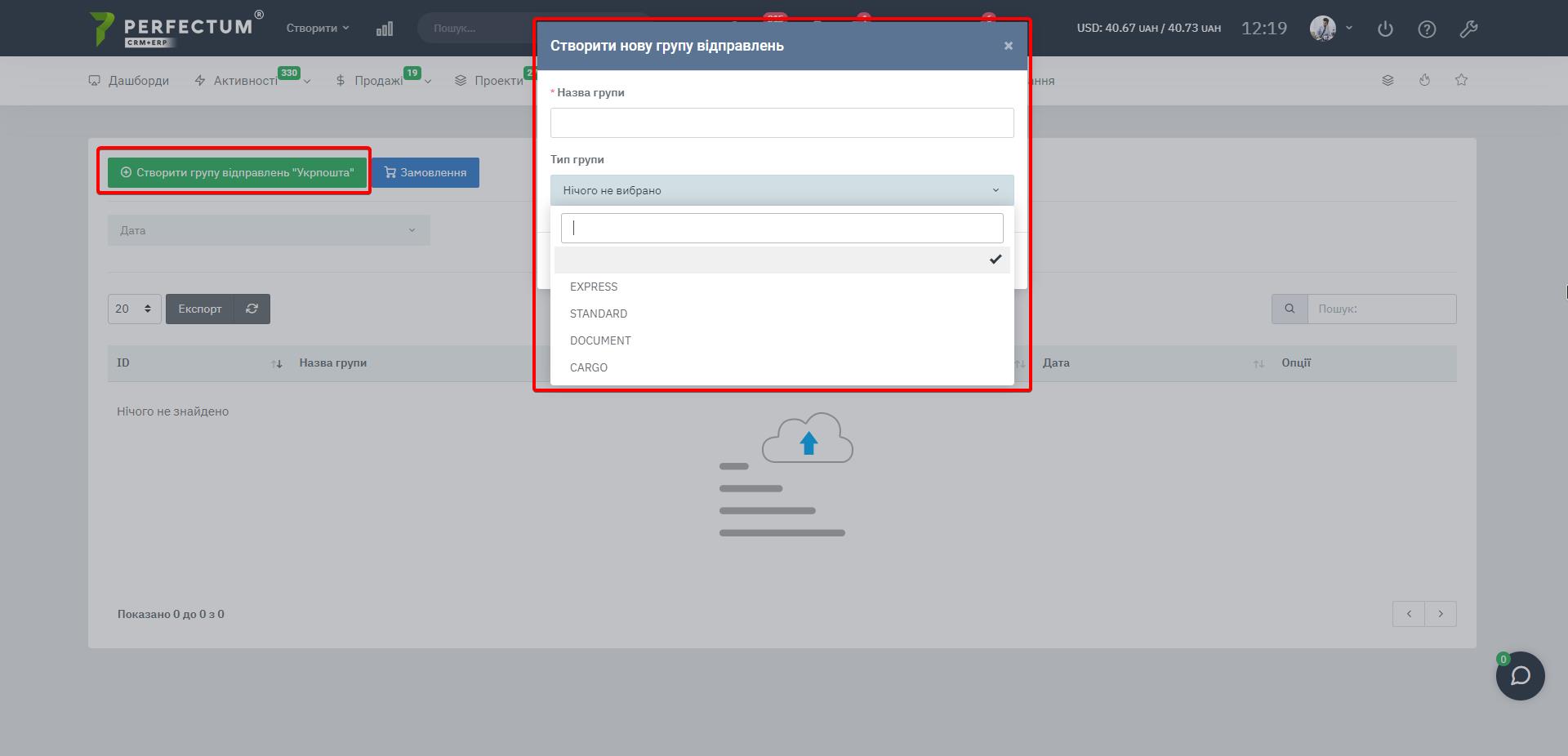Модуль "Інтеграція з Укрпошта модуля «Замовлення»"
Для початку роботи з модулем Укрпошти необхідно:
- Придбати та встановити цей модуль.
- Налаштувати модуль.
Для створення контрагента, перейдіть в розділ "Налаштування -> Торгівля -> Відправники доставки -> Укрпошта". Натисніть кнопку "Додати контрагента". Доступні можливості розділу:
- Кнопка "Додати контрагента" - для додавання контрагента.
- Поле для відображення кількості контрагентів на сторінці (10,25,50...).
- Кнопка "Експорт" - для експорту таблиці контрагентів.
- Кнопка "Оновити" - для оновлення таблиці контрагентів.
- Графа "Пошук" - для пошуку контрагентів за ключовими словами.
- Таблиця Контрагентів.
Після створення контрагента під стовпцем "Тип агента" будуть доступні такі функції:
- Редагувати
- Видалити
- Зробити контрагента основним
Створення контрагента.
- Виберіть тип контрагента
- Вкажіть ім'я контрагента
- Вкажіть ЄДРПОУ
- Виберіть область
- Виберіть місто
- Виберіть відділення
- Виберіть вулицю
- Вкажіть номер будинку
- Вкажіть квартиру
- Вкажіть номер телефону
- Вкажіть номер рахунку IBAN
- Натисніть "Зберегти"
Тепер під час створення замовлення у полі "Спосіб доставки" можете вибирати "Укрпошта".
Групи відправлень "Укрпошта".
Користувач може сформувати групу поштових відправлень та об'єднати декілька відправлень в одну групу для економії часу у відділенні. Під час сканування бар-коду будь-якої посилки у оператора відображається інформація по всім відправленням, що є в групі. Якщо в групі є зареєстровані відправлення "status": "REGISTERED", в групу неможливо додати відправлення.
Важливо! Користувач створює групу відправлень з певним типом, після чого додає в неї відправлення з таким же типом.
Якщо в групі 5 і більше відправлень, необхідно друкувати форму 103а.